Az egér érzékenységének megváltoztatása Windows 10 és MacOS rendszerekben
Ablakok / / August 05, 2021
Egyéni ROM | CianogénMod | Android-alkalmazások | Firmware frissítés | MiUi | Minden készlet ROM | Lineage OS |
A legtöbb Windows és Mac eszköz alapértelmezett egérérzékenységgel rendelkezik, amely a legtöbb felhasználó számára optimális. Az alapértelmezett egérérzékenység a Windows 10 és a macOS rendszeren nem túl kopott a legtöbb használati esetben. Bizonyos alkalmazásokhoz és feladatokhoz azonban érdemes módosítani az érzékenységet. Szerencsére mindkét operációs rendszer lehetővé teszi a felhasználók számára az egér érzékenységének és sebességének beállítását.
Ezenkívül mindkét platform lehetővé teszi az érintőpad vagy az érintőpad és az egér beállításainak módosítását. Lassíthatja vagy felgyorsíthatja a sebességet, ha egyszerűen megváltoztatja a két eszköz bármelyikének beállításait. Ebben az útmutatóban megmutatjuk, hogyan lehet megváltoztatni az egér érzékenységét Windows és MacOS rendszereken.
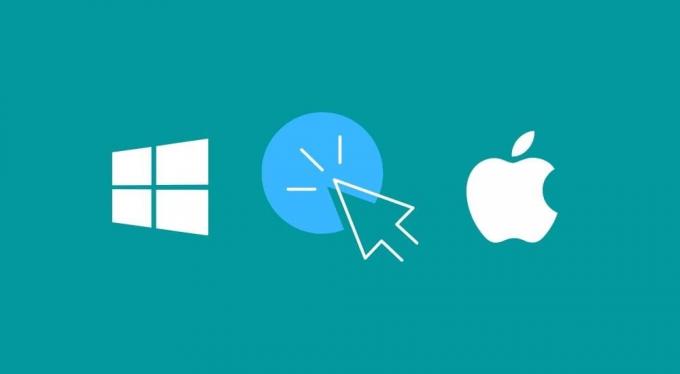
Tartalomjegyzék
- 1 Az egér érzékenységének módosítása a Windows 10 rendszerben
- 2 Hogyan lehet megváltoztatni az érintőpad vagy az érintőpad érzékenységét a Windows 10 rendszerben
- 3 Az egér követési sebességének módosítása a macOS-ban
- 4 Hogyan lehet megváltoztatni a trackpad nyomon követési sebességét a macOS-ban
Az egér érzékenységének módosítása a Windows 10 rendszerben
Kövesse az alábbi lépéseket az egér érzékenységének megváltoztatásához a Windows 10 rendszerben.
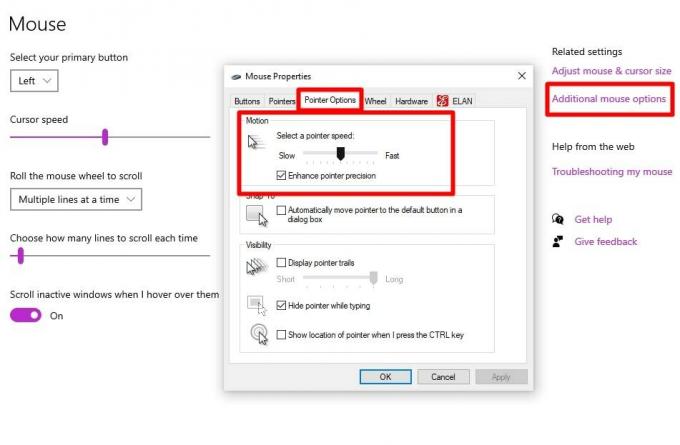
- megnyomni a Windows kulcs vagy kattintson a Start menü.
- Keressen Egér majd kattintson a gombra Egér beállításai opció, amely megjelenik az eredmények részben.
- Alatt Kapcsolódó beállítások szakaszban kattintson a gombra További egéropciók.
- Navigáljon a Mutató opciók fülre a beállítások ablakban.
- Innen csúsztassa balra a csúszkát a mutató sebességének csökkentéséhez, vagy jobbra a mutató sebességének növeléséhez.
- Miután ízlés szerint beállította a mutató sebességét, kattintson a gombra Alkalmaz a beállítások mentéséhez.
Akár ki is választhatja a lehetőséget Növelje a mutató pontosságát arra az esetre, ha az egér nem pontos.
Hogyan lehet megváltoztatni az érintőpad vagy az érintőpad érzékenységét a Windows 10 rendszerben
Az alábbi lépések végrehajtásával állíthatja be és módosíthatja az érintőpad érzékenységét a Windows 10 rendszerben.
- megnyomni a Windows kulcs vagy kattintson a Start menü.
- Most keressen rá Érintőpad és kattintson a gombra Az érintőpad beállításai választási lehetőség.
- Most húzza a csúszkát balra vagy jobbra az érzékenység növeléséhez vagy csökkentéséhez.
- Miután megtalálta a kívánt érzékenységet, hagyja a csúszkát úgy, ahogy van. A beállítások mentésére nincs lehetőség.
Alternatív módszer:
Ez a módszer azoknak szól, akiknek esetleg régebbi PC-k vagy laptopok futnak a Windows 10 rendszeren. Különösen azok, akiknek Elan vagy Synaptics illesztőprogramjai vannak telepítve a laptopjukra.
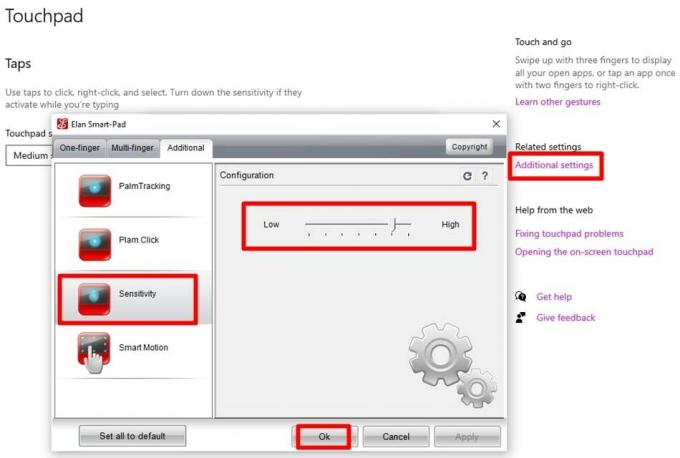
- megnyomni a Windows kulcs vagy kattintson a Start menü.
- Keressen Egér majd kattintson a gombra Egér beállításai opció, amely megjelenik az eredmények részben.
- Alatt Kapcsolódó beállítások szakaszban kattintson a gombra További egéropciók.
- Az Egér tulajdonságai ablakban kattintson a gombra Lendület vagy Szinaptikusok fülre.
- Válassza ki az érintőpad eszközt, majd kattintson a gombra Lehetőségek.
- Keresse meg a Szenvitivitás opciót, és növelje és csökkentse a csúszkát.
- A kívánt érzékenység kiválasztása után kattintson a gombra rendben.
Az egér követési sebességének módosítása a macOS-ban
Az egér követési sebességének megváltoztatásához a macOS-ban kövesse az alábbi lépéseket:
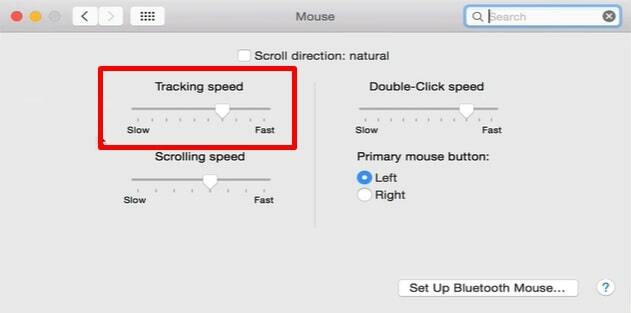
- Kattintson a alma ikon a képernyő bal felső sarkában található.
- Válassza a lehetőséget Rendszerbeállítások majd kattintson a gombra Egér választási lehetőség.
- Győződjön meg róla, hogy a Mutasson és kattintson fülre.
- Most húzza a Nyomkövetési sebesség csúsztassa balra vagy jobbra az egér érzékenységének csökkentéséhez vagy növeléséhez.
Nem kell megerősítenie a műveletet, mivel az érzékenység megváltozik, amint elmozdítja a csúszkát.
Hogyan lehet megváltoztatni a trackpad nyomon követési sebességét a macOS-ban
Az alábbi lépéseket követve megváltoztathatja a nyomkövető nyomkövetési sebességét a macOS-ban:
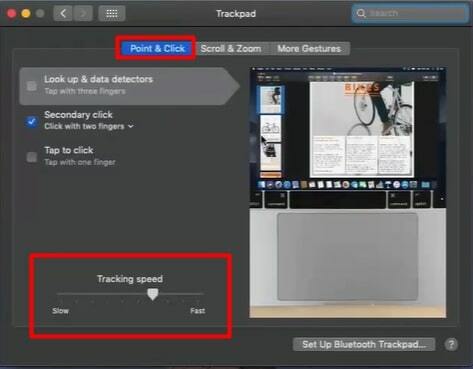
- Kattintson a alma ikon a képernyő bal felső sarkában található.
- Válassza a lehetőséget Rendszerbeállítások majd kattintson a gombra Trackpad választási lehetőség.
- Győződjön meg róla, hogy a Mutasson és kattintson fülre.
- Húzza a Nyomkövetési sebesség csúsztassa balra vagy jobbra a sebesség és az érzékenység csökkentéséhez vagy növeléséhez.
Nos, így módosíthatja az egér érzékenységét a Windows 10 és a macOS rendszerben. Az egér vagy az érintőpad érzékenységének növelése kevesebb fizikai mozgást igényel a kurzor mozgatásához. Míg az érzékenység csökkentése több fizikai mozgást igényel a kurzor mozgatásához.
kapcsolódó cikkek
- Hogyan lehet eltávolítani Válasszon operációs rendszer képernyőt a Windows 10 rendszerben
- Töltse le az Android USB-illesztőprogramokat Windows és Mac rendszerhez
- A Windows 10 telepítése Mac rendszerre Bootcamp nélkül
- 5 legjobb Android-kompatibilis egér 2020-ban



